페이스북에 뭔가 올리려다가 "음악이 있으면 훨씬 좋을 텐데..."라고 생각해본적
있는데, 방법을 몰라서 포기했던 적 있으셨나요?
그리고 다른 사람의 스토리나 비디오에서 배경음악을 듣고 "어떻게 저걸 넣은
거지?"라고 의문을 가져보았거나, 게시물에 음악을 넣으려고 했는데 페이스북이
아무 반응도 안 하고, 음악 옵션도 안 보이고, 설명도 없고... 그냥 혼란만
남았던 적도 있으셨을텐데요.
만약 위와 같은 경험이 있었다면 이런 문제를 겪는건 흔한 일이기 때문에 설정이 잘못된것도 아니랍니다.
이 가이드에서는 페이스북 게시물에 음악 추가하는 방법부터 스토리, 프로필, 그리고 컴퓨터에서 편집하는 비디오에 음악을 넣는 방법까지 모두 알아보겠습니다. 그럼 시작해볼께요!
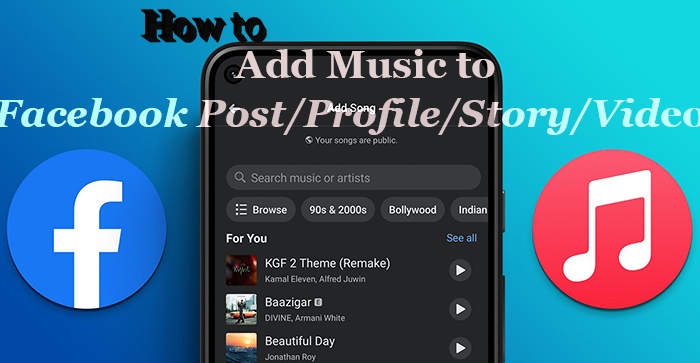
파트 1: 페이스북 게시물에 음악을 추가할 수 있나요?
페이스북 게시물에 음악을 추가하는 방법이 생각만큼 쉽진 않은 편입니다. 어떤 게시물에는 음악 옵션이 보이는데 다른 게시물에는 전혀 보이지 않는 경우를 한번쯤은 경험해 보셨을텐데요. 그 이유는 페이스북이 특정 유형의 게시물에서만 음악 추가를 허용하기 때문입니다.
텍스트만 올리는 게시물이라면 본 가이드에서 알려드리는 방법을 참고하셔서 흥미로운 음악을 추가하여 게시물을 더 매력적으로 만들어보세요. 다만 일반적인 사진이나 사진+텍스트 조합 게시물에 음악을 넣으려고 한다면, 페이스북은 전통적인 방식을 고수해서 음악을 직접적으로 추가하는 방법을 허용하진 않기 때문에,
페이스북에서 음악 추가가 필요할땐 모든 상황에 적용되지 않는다는 점 참고하시고 음악 추가는 어떤 게시물을 만드느냐에 따라 달라진다는 점을 꼭 알아두세요.
파트 2: 페이스북에서 어떤 음악을 사용할 수 있나요?
페이스북 콘텐츠에 음악을 추가할 준비가 되셨다면, 문제없이 사용할 수 있는 음악은 어떤것이 있는지 알아두는것이 중요한데요.
페이스북은 아티스트와 크리에이터들을 보호하기 위한 규칙들이 있다는 점 유의 하시고 아래에서 더 자세한 내용을 알아보겠습니다:
페이스북 내장 음악 도구
페이스북 자체 음악 기능을 사용하는 방법도 있습니다. 이 방법은 비교적 안전한 방법이며 스토리의 음악 스티커나 비디오용 사운드 컬렉션 같은 기능을 활용하는 방법으로 이런 트랙들은 개인 사용을 위해 라이선스가 되어 있어서 저작권 문제 걱정 없이 콘텐츠에 추가하실 수 있습니다.
커스텀 음악이나 오디오
페이스북 라이브러리에 없는 자신만의 음악이나 트랙을 사용하는것도 가능합니다. 그러나 적절한 권리나 라이선스를 가지고 있을 때만 가능합니다. 콘텐츠로 수익을 창출하거나 상업적 목적으로 사용할 계획이라면 특히 유의 하시기 바랍니다.
수익 분배 음악
일부 음악은 수익을 나눠 가지는 방식으로 제공됩니다. 이런 음악을 사용하면 콘텐츠로 얻는 수익을 여러분과 음악 소유자가 나눠 가지게 되며 페이스북에서 해당 음악이 이런 방식인지 알려주니까 콘텐츠에 적합한지 결정하실 수 있습니다.
라이선스 없는 음악 피하기
적절한 권한 없이 인기 있는 노래나 음악을 사용하면 콘텐츠가 음소거되거나 삭제되거나, 심지어 계정이 제한될 수 있으니 적절한 허가가 확실하지 않다면 이런 음악은 피하시는 게 좋습니다.
상업적 사용
비즈니스 목적으로 음악을 사용할 계획이라면 적절한 라이선스가 있는지 확인해주세요. 페이스북 가이드라인은 적절한 라이선스 없이 상업적 목적으로 음악을 사용하는 것은 금지되어 있기 때문에 이 부분도 참고 하세요.
파트 3: 페이스북 게시물에 음악을 추가하는 방법
페이스북 게시물에 음악을 추가해 더욱 분위기있는 게시물로 만들고 싶으신가요? 추억을 공유하든, 기분을 나타내든, 아니면 그냥 게시물을 더 나답게 만들고 싶든, 이번 파트에서는 여러 사진이 있는 페이스북 게시물에 음악을 추가하는 방법을 알아보겠습니다:
-
스마트폰이나 태블릿에서 페이스북 앱을 실행하세요
-
평상시처럼 "무슨 생각을 하고 계신가요?"를 눌러서 게시물을 작성하기 시작하세요. 카메라 롤에서 공유하고 싶은 사진이나 비디오가 있다면 업로드 하고 싶은 미디어를 선택하세요.
-
사진이 게시물에 로딩되면 "편집" 버튼을 눌러서 맞춤 설정을 시작하세요
-
음악 아이콘을 눌러주세요. 보통 음악 아이콘은 상단에 있으니 상단을 확인해보시고 클릭하면 페이스북 음악 라이브러리가 나타날텐데요. 분위기나 장르별로 둘러보거나 특정 노래 검색도 가능합니다.

-
페이스북에서 원하는 노래 부분을 정확히 선택할 수 있으니 좋아하는 구간을 드래그해서 선택하세요. 노래 제목과 아티스트 정보가 게시물에 어떻게 표시될지 선택 가능합니다.
-
텍스트 추가, 친구 태그, 이모지 넣기 등을 한 다음 모든게 완료 되었다면 "게시"를 눌러주세요.
파트 4: 페이스북 프로필에 음악을 추가하는 방법
단순 프로필이 아닌 느낌있는 프로필을 만들어 보고 싶으신가요? 예를 들면 프로필이 여러분을 대신해서 말하게(또는 노래하게) 하고 싶다면 이번 파트를 주목해주세요. 아래에서 알려드리는 방법만 따라하면 페이스북에서 프로필에 노래를 고정해서 방문자들이 여러분의 분위기를 음악으로 느낄 수 있게 할 수 있습니다. 이 방법은 간단하면서도 재미있고 모바일에서만 가능합니다. 그럼 페이스북 프로필에 음악을 추가하는 방법을 알아보겠습니다.
-
페이스북 앱(iOS 또는 안드로이드)을 열고, 홈 피드에서 왼쪽 상단의 프로필 사진을 눌러서 프로필 페이지로 이동해주세요
-
프로필을 조금 아래로 스크롤해서 친구 목록과 게시물 상자를 지나가면 사진, 생활 이벤트 등의 탭을 확인할 수 있고 이 탭들을 왼쪽으로 스와이프하면 "음악"이 보일텐데요. 음악을 눌러주세요. 음악 아이콘을 눌러주세요.

-
음악 화면에서 작은 "+" 아이콘을 눌러서 노래 찾기를 시작하세요.
-
카테고리를 둘러보거나, 마음에 드는 노래가 이미 있다면 검색창을 사용해보세요. 그리고 마음에 드는 노래를 찾으면 눌러주세요.
-
노래를 가장 눈에 띄게 하고 싶다면 방금 추가한 트랙 옆의 점 세 개를 누르고 "프로필에 고정"을 선택하세요.
-
프로필로 돌아가면 이름과 프로필 사진 아래에 노래가 보일 텐데요.
방문자들이 눌러서 90초 미리보기를 들을 수 있고, 이제 여러분의 프로필에 사운드트랙이 생겼으니 확인해보세요.
파트 5: 페이스북 스토리에 음악을 추가하는 방법
페이스북 스토리에 음악을 추가한다는 것은 스토리를 더 재미있고 표현력 있게 만드는 가장 쉬운 방법 중 하나인데요. 스토리에 셀카를 공유하든, 풍경을 공유하든, 아니면 그냥 기분을 나타내든, 배경음악만으로도 많은 것을 표현할 수 있는 만큼, 이번 파트에서는 페이스북 스토리에 음악을 추가하는 방법을 알아보겠습니다:
-
아이폰이나 안드로이드에서 페이스북 앱을 열어주세요
-
스토리 만들기를 눌러주세요. 카메라를 사용해서 새 사진/비디오를 찍거나 카메라 롤에서 선택할 수 있습니다.
-
사진이나 비디오가 준비되면 스티커 아이콘을 눌러주세요. 보통 오른쪽 상단에 있어요. 스티커 옵션에서 "음악"을 선택하세요. 음악 아이콘을 눌러주세요.

-
검색창을 사용해서 좋아하는 노래를 찾으세요. 가사가 화면에 나오길 원한다면 "가사"라고 표시된 노래를 찾아보세요.
-
앨범 커버 아이콘을 눌러서 음악 편집기를 열어주세요. 편집기는 다음과 같은 기능을 제공합니다:
- 슬라이더를 드래그해서 원하는 노래 부분을 정확히 선택하기
- 표시 스타일 선택하기(가사, 앨범 아트 등)
- 맞춤 설정을 마쳤으면 "완료"를 눌러주세요.
최종 확인을 하고 만족스러우면 "스토리에 공유"를 눌러주세요.
파트 6: 컴퓨터에서 페이스북 비디오에 음악 추가하기
컴퓨터에서 페이스북 비디오를 편집하면서 음악을 넣고 싶으시다면, 사용하기 쉬운 편집 프로그램이 필요한데요. 이번 파트에서는 이럴때 활용하기 좋은 HitPaw Edimakor 를 추천 드립니다. 초보자도 쉽게 사용할 수 있고, 전문가가 아니어도 퀄리티 높은 비디오를 만들 수 있는 다양한 기능들이 준비되어 있어서 활용도가 높은 프로그램입니다.
페이스북 비디오 편집에 좋은 이유는 다음과 같습니다:
-
업데이트된 음악 라이브러리: Edimakor는 경쾌한 음악부터 팝 BGM까지 방대한 음악 보유
-
무료 음악 추가 : 어떤 오디오 파일이든 가져와서 단 몇 번의 클릭으로 비디오 동기화 가능
-
쉬운 편집 도구 : 사용하기 편한 타임라인으로 클립을 자르고, 분할하고, 재배열 가능
-
멋진 효과와 텍스트 : 비디오를 완성하기 위한 필터, 전환 효과, 자막 등 추가 가능
-
모든 형식 지원 : MP4든 MOV든 다른 형식이든, Edimakor에서 모두 지원
-
초보자도 쉽게 : 전혀 복잡하지 않은 편집 방식으로 드래그, 드롭, 편집으로 완성
HitPaw Edimakor를 사용해서 페이스북 비디오에 음악을 추가하는 방법은 다음과 같습니다:
-
HitPaw Edimakor로 가서 PC나 Mac용 소프트웨어를 다운로드하세요. 다른 앱처럼 설치하면 됩니다.
-
Edimakor를 실행하고 "새 프로젝트 만들기"를 클릭한 다음 페이스북에 업로드할 비디오를 가져와주세요. 파일을 편집기에 직접 드래그 앤 드롭할 수 있어 편리합니다.

-
음악 파일을 가져와서 타임라인으로 드래그해서 시작하고 싶은 위치에 배치하거나 내장 음악 라이브러리로 페이스북 비디오에 직접 음악을 추가해주세요.

-
음악을 자르고, 볼륨을 조정하고, 비디오 클립과 완벽하게 동기화가 가능합니다. 페이드인이나 페이드아웃 효과를 원한다면 Edimakor에 해당 기능이 있으니 간편하게 추가해보세요. 또 다른 편집 기능이 필요하다면 모든게 상단에서 활용할 수 있으니 전환 효과, 텍스트 오버레이, 필터도 추가해보세요.

-
최종 결과에 만족하면 "내보내기"를 누르고 원하는 형식을 선택하세요. MP4가 페이스북과 호환 가능하니
-
MP4로 선택 하고 컴퓨터에 저장하세요.

-
이제 페이스북으로 이동해서 게시물을 만들고 음악이 포함된 새로 편집한 비디오를 업로드 시켜주세요.
자주 묻는 질문
-
Q1. 페이스북에서 음악을 추가할 수 없는 이유는?
A1: 음악 옵션이 보이지 않아서 그 원인이 무엇인지 궁금하셨다면 다음과 같은 몇 가지 원인이 있을 수 있습니다:
앱 버전이 오래되었을 경우
해당 지역에서 기능을 사용할 수 없는 경우
음악을 지원하지 않는 게시물 유형에 추가하려고 하는 경우
앱을 업데이트하거나 스토리나 릴스 기능을 사용해보시는 걸 추천드립니다.
-
Q2. 페이스북에 비디오용 무료 음악이 있나요?
A2: 네, 있습니다! 페이스북에는 페이스북과 인스타그램 비디오에서 사용할 수 있는 무료 음악과 효과음이 포함된 사운드 컬렉션이 제공됩니다. 저작권 걱정 없이 사용할 수 있는 음악들로 구성되어 있으며, 특히 컴퓨터에서 비디오나 릴스를 업로드할 때 찾아보실 수 있습니다.
-
Q3. 페이스북에서 사진과 음악으로 비디오를 만드는 방법은?
A3: 페이스북에서 직접 제작하는 것은 불가능하지만, 외부 앱을 사용하면 쉽게 만들 수 있습니다. HitPaw Edimakor나 슬라이드쇼 제작 프로그램 같은 비디오 편집기를 활용하시면 됩니다: 1. 사진을 추가합니다 2. 원하는 음악을 선택합니다 3. 비디오를 내보냅니다 4. 완성된 비디오를 일반 비디오 게시물처럼 페이스북에 업로드하시면 됩니다.
결론
음악이 있는 콘텐츠는 확실히 더 매력적이고 인상적이죠. 사진을 올리든, 일상을 공유하든, 비디오를 업로드하든 적절한 음악을 추가하면 게시물의 분위기를 크게 향상시킬 수 있다는 점을 이제는 모두들 알게 되셨을텐데요.
이제 페이스북에서 음악 기능이 어떻게 작동하는지 알게 되셨으니, 게시물의 퀄리티를 한층 높이실 수 있을 겁니다. 스토리와 릴스에는 페이스북 기본 도구를 활용하시고, 더 세밀한 편집과 고품질 결과를 원하신다면 HitPaw Edimakor 같은 전문 편집 프로그램을 사용해보시는 걸 추천드립니다.
좋아하는 음악을 선택해서 여러분만의 특별한 순간을 더욱 생생하게 표현해보시기 바랍니다.
홈페이지 > AI 오디오 도구 > 2025년 페이스북 게시물/프로필/스토리/비디오에 음악 추가하는 방법
댓글 남기기
HitPaw 기사 리뷰 만들기

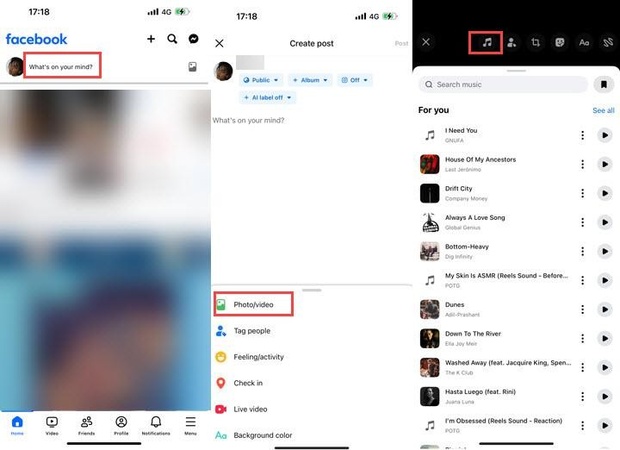
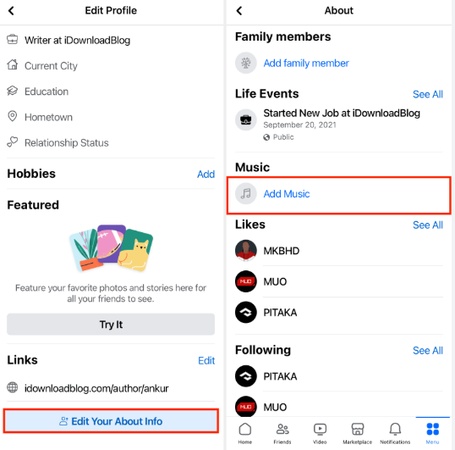
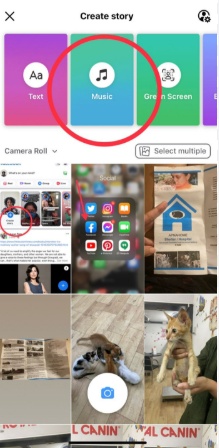





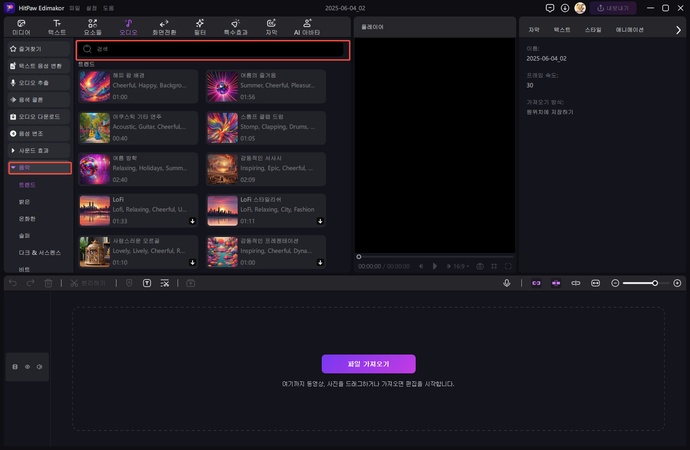

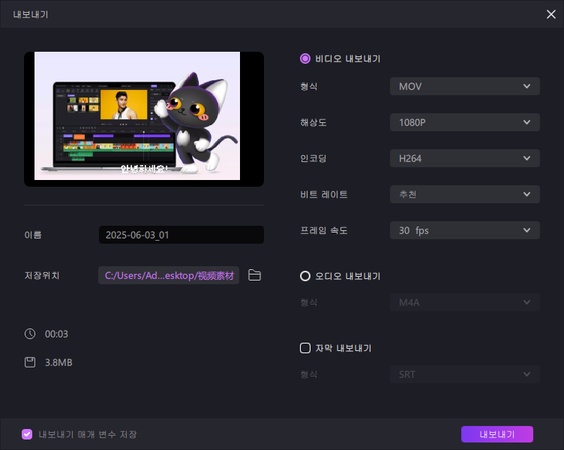




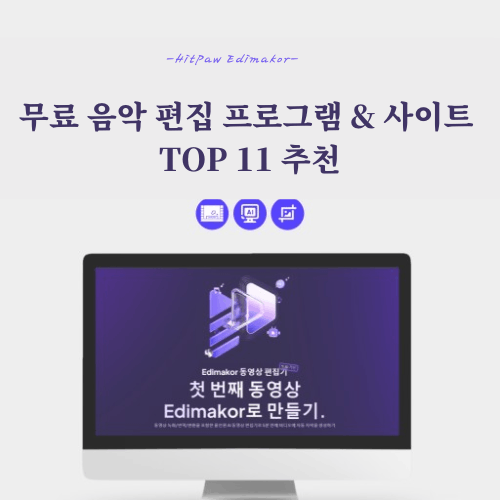
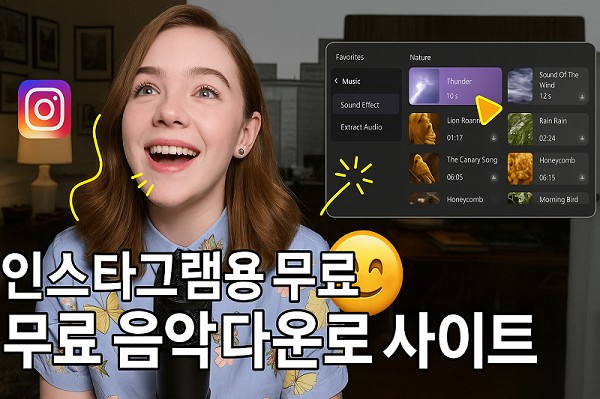
김희준
편집장
김희준 씨는 비디오 편집의 예술과 기술에 전념하는 Edimakor의 편집장입니다. 비주얼 스토리텔링에 대한 열정을 가진 김희준은 전문가 팁, 튜토리얼, 최신 동영상 제작 트렌드를 제공하는 고품질 콘텐츠 제작을 총괄합니다.
여기에서 평가하세요!